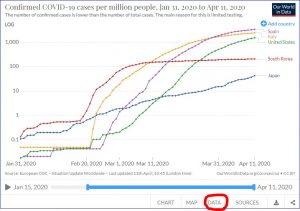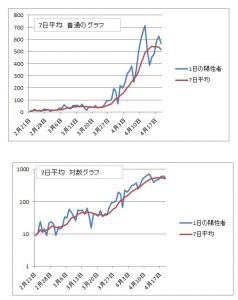コロナで学ぶエクセル 1 累計のグラフを作る
新型コロナの影響で在宅学習中の若い人向けに,また,コロナに負けずに勉強しようとしている在宅中の方々に,この機会に,コロナを題材にエクセルを勉強できるシリーズを始めます.
まずは,東洋経済のサイトのデータを使って,簡単なグラフ(Linearグラフと対数グラフ)を作るスキルを身に付けます.
1.データの入手
最初にデータを入手します.
「新型コロナのデータを見る」に世界と日本で公開されている様々なデータ入手場所を紹介しています.
今回は,この中の新型コロナウイルス国内感染の状況(東洋経済ONLINE)を開きます.
その一番下,「よくあるご質問」の少し上にCSVデータのダウンロードのリンクがありますので開きます.
ここのSummary.csvを入手します.クリックすると表形式のデータが出てきます.これをエクセルにコピペしてもいいですが,私がやってみたときには数字がかってにかわってしまうエラーが出ましたので,その場合は,この表の右上にあるRawをクリックします.するとCSVデータ(文字ばかり)がずらっと出てきますのでその画面上で右クリックして「保存」でSummary.csvが保存できます.
これをエクセルで単純に開くと文字化けするときがあります.それでまず新規にエクセルを開いてから,
データ→テキストファイル として,そのファイルを取り込み(インポートし)ます.
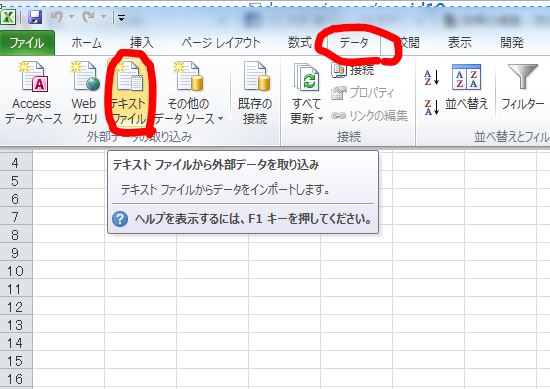
下図のように,カンマ区切りを指定して次へ,最後に新規ワークシートを押します.
これでデータが入手できました.
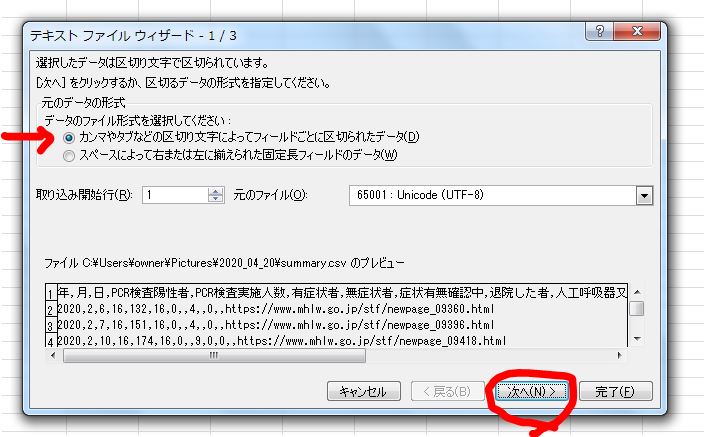
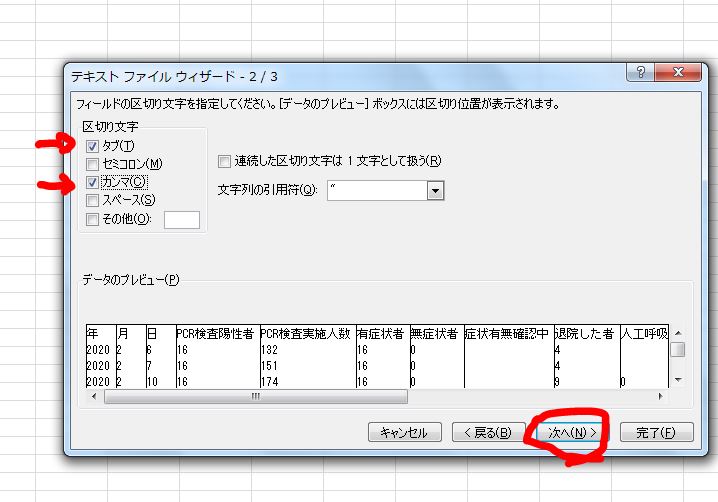
2.グラフを描いてみる
データが入手できたので,このデータからいくつかグラフを作ります.まず,もっとも単純な陽性者の累計を3月1日から作ってみましょう.
せっかくのデータが壊れてしまわないように,データ全体をタブを押してコピーしてから作業しましょう.
なお,グラフにする場合はcsvではなく必ずエクセル形式で保存してください.
月,日,PCR検査陽性者以外の列をすべて削除します.2月までのデータも削除しましょう.
このまま範囲をペーストして挿入から折れ線グラフを選ぶとすぐにグラフができますが月と日が別のセルに入っているのでそちらの表現を事前にかえておきます.下図のように日の欄の最初の行と2行目に「3月1日」,「3月2日」と入れてから二つのセルを反転します.二つ目のセルの右下にカーソルを持っていくと+マークに変わります.+に変わったら,左クリックを押しながら一気に下までドラッグします.これで自動的に4月19日(私が作業したときの最新データの日)まで入力できましたね.この機能は「オートフィル」といって非常に便利なので覚えておきましょう.
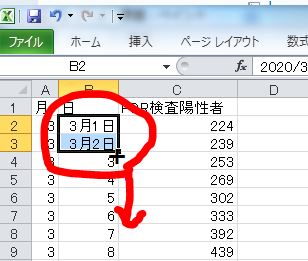
これで表ができたので,グラフにしたい範囲を反転→挿入→折れ線グラフを選ぶと,グラフができます.
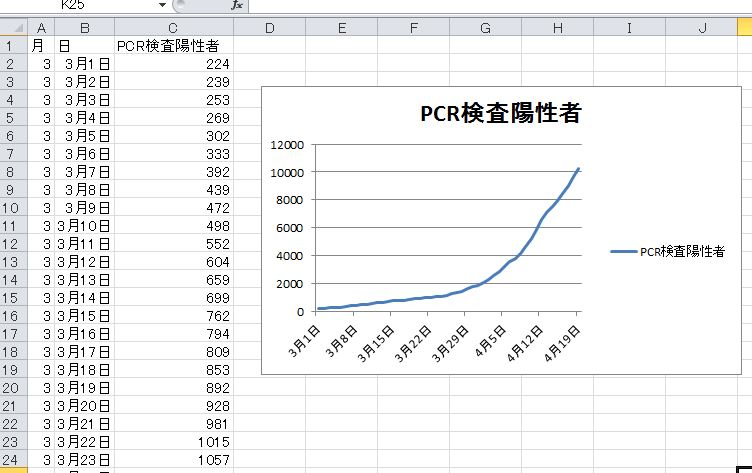
3.対数グラフにしてみる
さっき作ったのは,リニアのグラフですが,このグラフを対数グラフにします.縦軸の0~12000のところをクリックしてから 右クリック→軸の書式設定 とし,軸のオプションの画面で対数目盛を選択するとメモリが対数に変わりました.
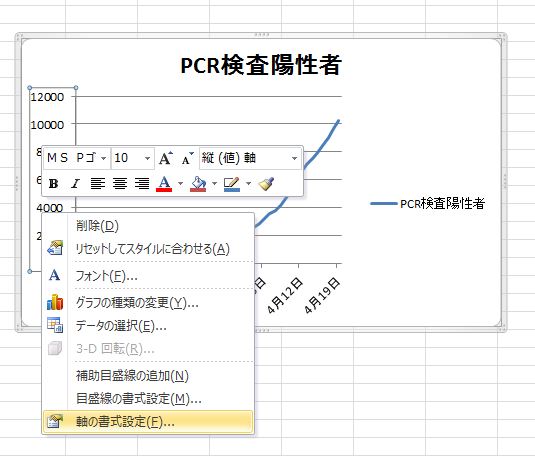
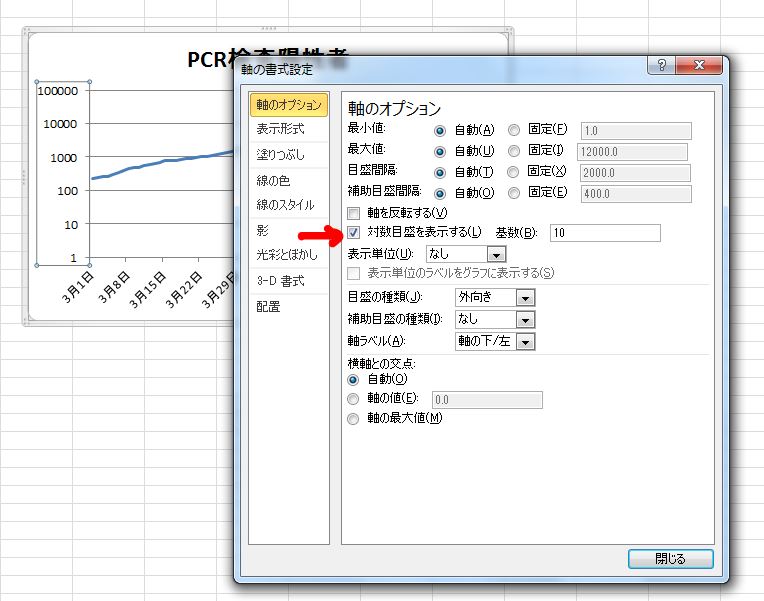
このように指数関数的に増加するグラフは対数グラフにすると増加傾向の分析がしやすくなります.
なお,新型コロナと対数の関係については,「コロナで学ぶエクセル 3 世界のデータを見る」の「再生産数」の項を見てください.
4.演習
日本,アメリカ,イタリアの感染者累計のデータをダウンロード(右クリックして「リンクのコンテンツを保存」)して,自分でこの3か国のリニアのグラフおよび対数グラフを作ってみましょう.(この場合文字化けしないのでエクセルでファイルを直接開いてください)
次回は,フィルタ機能や簡単な関数を使って7日間ローリンググラフを作ります.